Hurtig start: Ændr hastigheden på video og lyd
Nogle gange kan en diskret ændring af hastigheden forandre en video — hvad enten det er dramatisk slowmotion til en familiebegivenhed, en energisk fastmotion-timelapse til et weekendprojekt eller dynamisk tempo i produktannoncer.
Du kan bruge disse effekter ikke kun på billedsiden, men også på musik og lyde, hvor du justerer tempoet, så det passer bedre til stemningen eller synkroniserer perfekt med sceneskift.
Vores online hastighedsændrer virker i enhver browser på iPhone, Mac, PC eller Android, så du kan uploade video eller lyd i alle formater og finjustere afspilningen direkte på tidslinjen:
- Sæt farten op eller sæt farten ned på video, musik og lyde med præcision.
- Lav fast forward-sekvenser til vejledninger eller timelapse-optagelser.
- Skab glidende slowmotion-højdepunkter.
- Klip, vend om (afspil baglæns), og anvend visuelle effekter.
- Eksportér filer i høj kvalitet, klar til deling.
1. Brug hastighedskontroller og anbefalede opskrifter
Upload din video eller lydfil (alle formater understøttes) til tidslinjen, og klik derefter på det klip, du vil justere.
I værktøjslinjen nederst skal du klikke på "Fast forward". Justér Hastighed-skyderen eller skriv en værdi:
- 1 = normal hastighed
- Værdier under 1 = sæt farten ned (slowmotion / langsommere tempo)
- Værdier over 1 = sæt farten op (fastmotion / hurtigere tempo)
Anbefalede hastighedsopskrifter:
- Filmisk slowmotion: 0,5×–0,8×
- Livlig fast motion: 1,25×–1,5×
- Timelapse: 4×–8×
- Diskrete accenter: Skift mellem 0,9×–1,1×
- Match musiktempo: Justér i små trin (±0,05×) for sømløs synkronisering
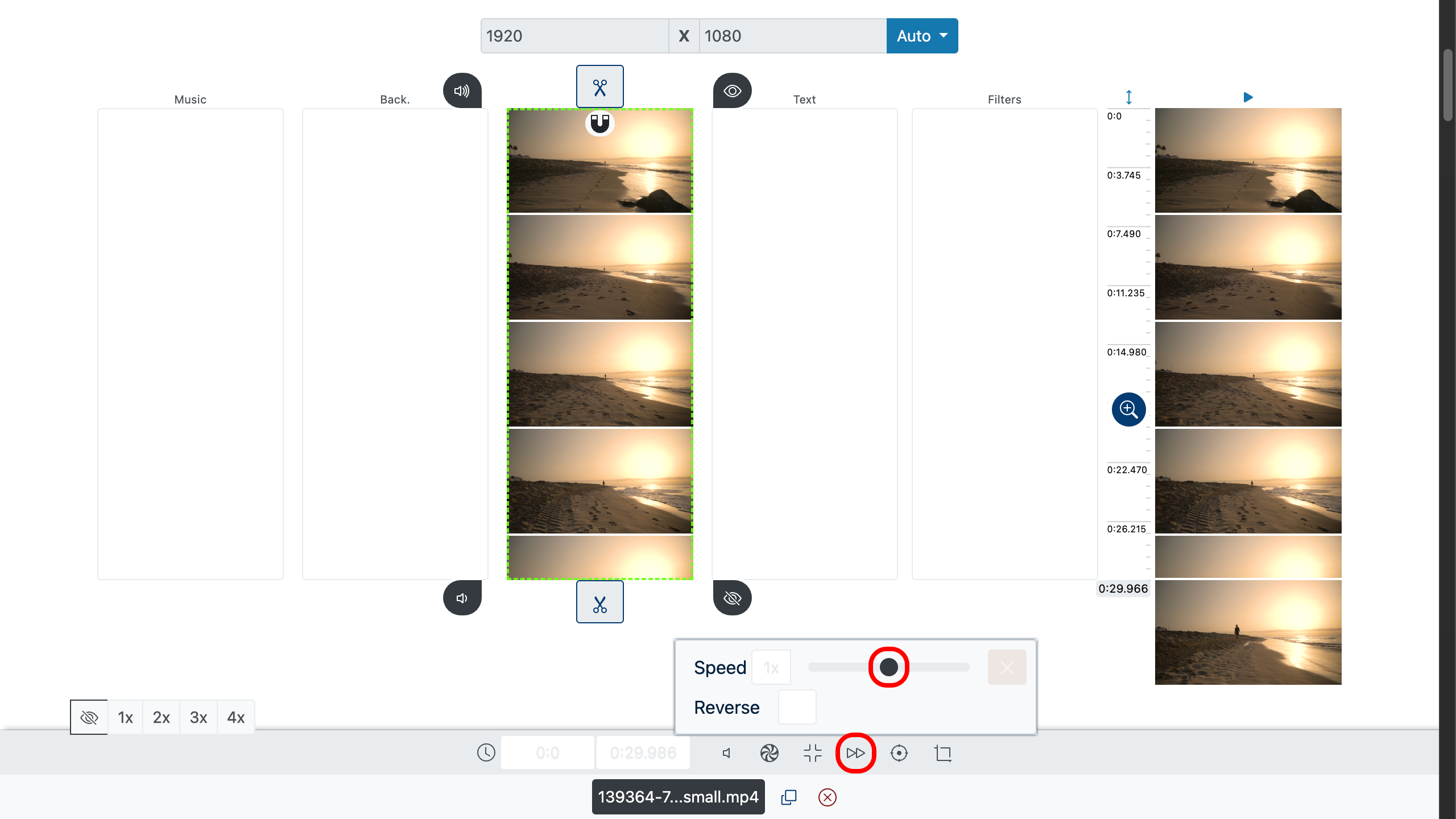
2. Anvend på specifikke dele (valgfrit)
Dobbeltklik på filen dér, hvor du vil klippe, og vælg derefter saks-ikonet. Det deler klippet, så du kan bruge forskellige hastigheder på forskellige sektioner for et varieret tempo.
Du kan også opdele lydspor for at gøre nogle øjeblikke langsommere eller hurtigere, skabe rytmiske accenter eller synkronisere slag med visuelle klip.
For mere præcis kontrol, når du skal finde det nøjagtige sted at klippe, kan du bruge tidslinjens zoomknap til højre.
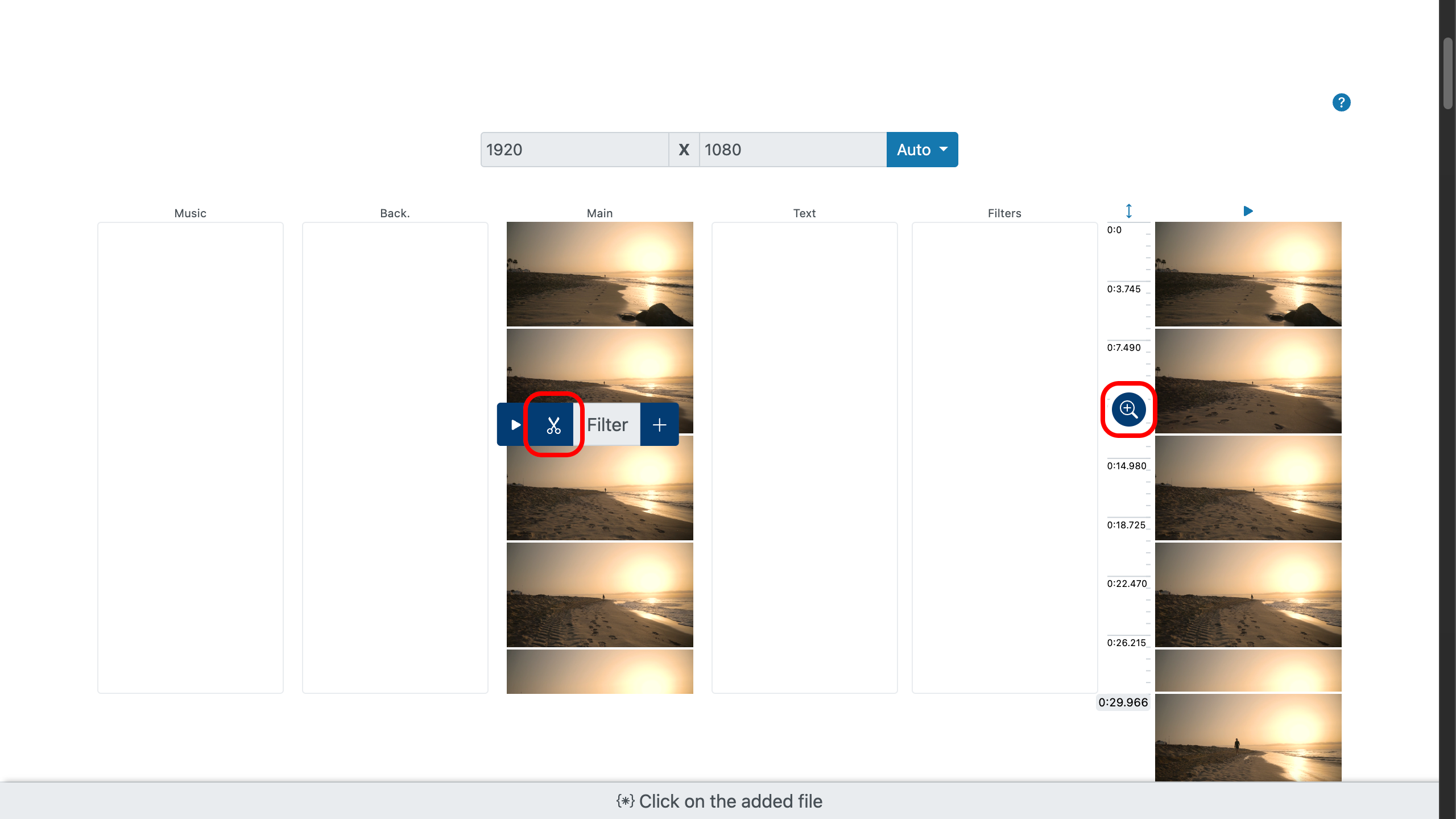
3. Forhåndsvis & finpuds
Afspil dit klip for at se ændringerne. For en hurtig visning kan du dobbeltklikke på filen på det punkt, du vil tjekke, og bruge afspilningsknappen i den menu, der vises. Du kan også bruge den generelle forhåndsvisning i højre side ved at dobbeltklikke dér.
Justér hastighedsindstillingen, indtil det føles flydende — uanset om det er en videoscene eller et lydspor — og sørg for, at det matcher din idé.
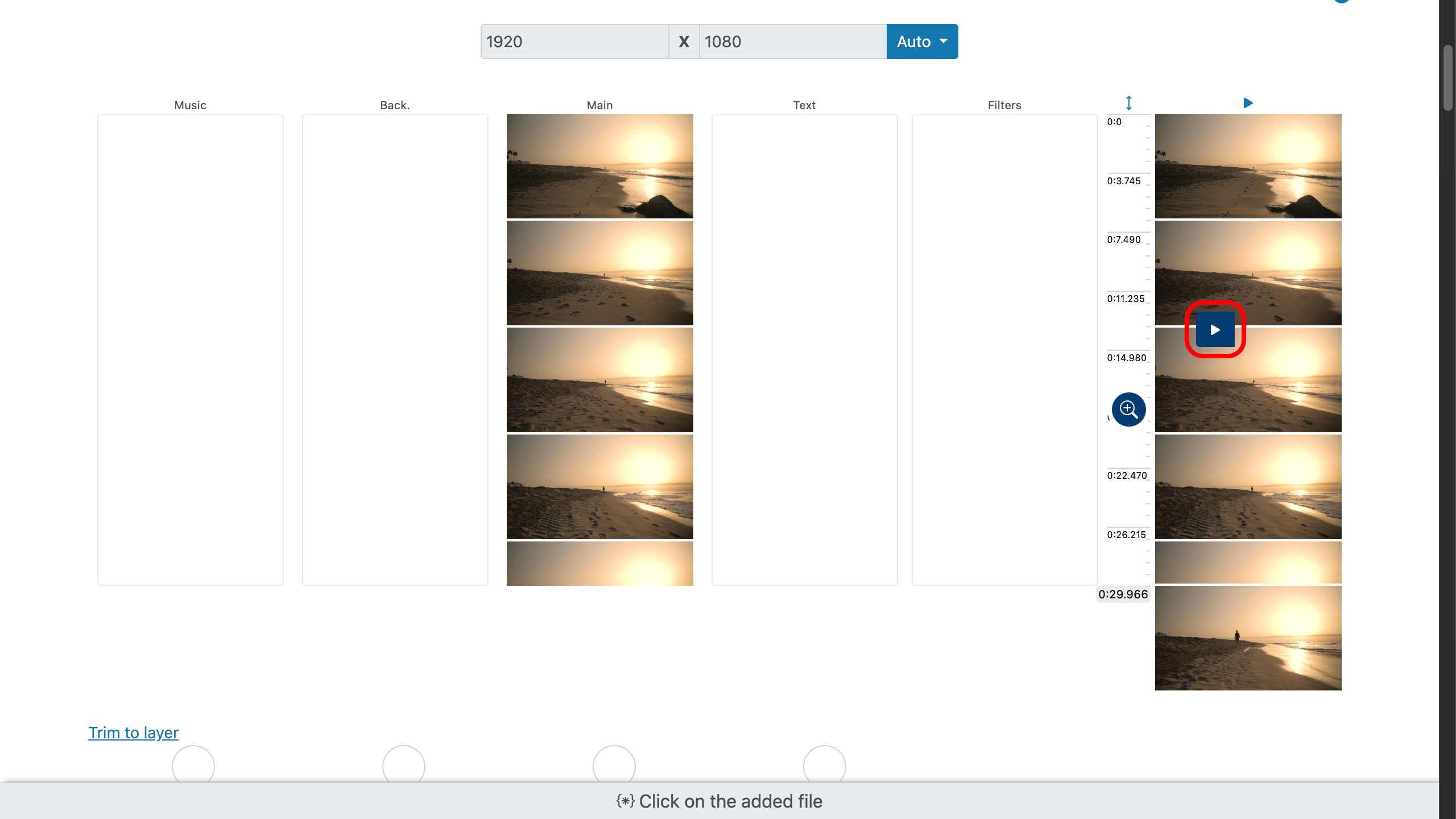
4. Finpuds og eksporter
Klip overskydende materiale, vend om korte øjeblikke for sjove effekter, og anvend filtre eller overlays for stil. Når du er tilfreds med det endelige resultat, så eksporter dit projekt i høj kvalitet og del det hvor som helst.
Du kan også finjustere lydsiden — at matche lydhastigheden med videotempoet giver et mere medrivende, filmisk resultat.
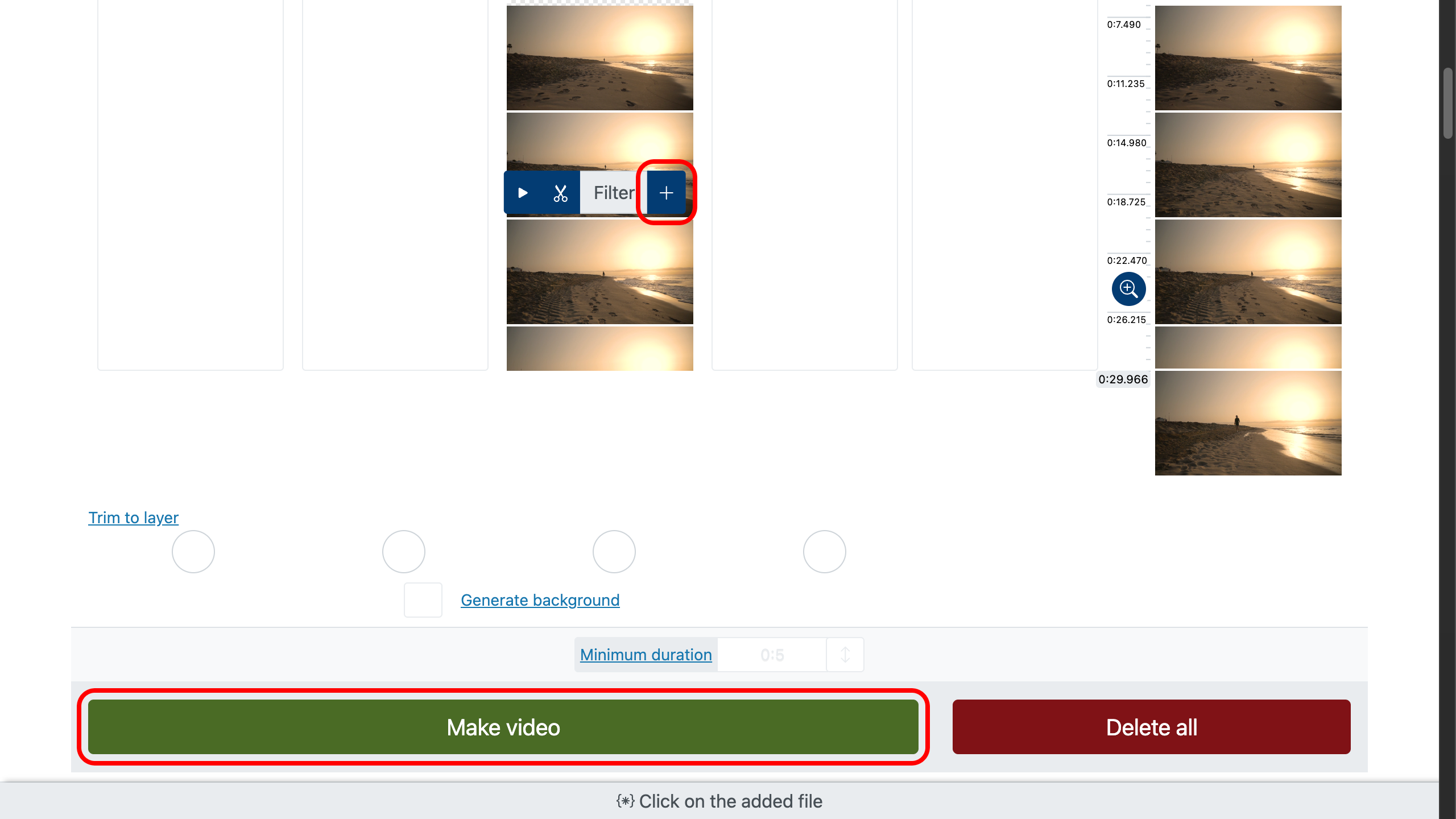
Protips til smidige resultater
- Hold stemmer naturlige ved at blive mellem 0,9×–1,25× eller ved at slå lyden fra.
- Synkronisér hastighedsskift med musikslag eller lydeffekter.
- Stabiliser rystede klip før fast motion.
- Brug slowmotion til nøgleøjeblikke, og gå derefter tilbage til normal hastighed.
- Undgå ekstreme ændringer i lyd, som forvrænger tonehøjden — brug moderate justeringer for klarhed.
Få seerne til at se med til slut
- Fang opmærksomheden i de første 3–5 sekunder.
- Fjern fyld og hold tempoet stramt.
- Veksl mellem fast motion til rutine og slowmotion for effekt.
- Skift lydtempo, så det matcher stemningsskift.
- Tilføj undertekster til lydløs visning.
- Teas slutningen tidligt og lever den sent.
- Slut med et rent, tilfredsstillende slutbillede.